Heim >Software-Tutorial >Bürosoftware >Wenn das Excel-Buchhaltungsformular so konzipiert ist, dass es den kumulierten Saldo automatisch berechnet
Wenn das Excel-Buchhaltungsformular so konzipiert ist, dass es den kumulierten Saldo automatisch berechnet
- 王林nach vorne
- 2024-03-20 09:16:281785Durchsuche
Excel-Buchhaltungstabelle ist eines der Tools, die viele Menschen in ihrem täglichen Leben häufig verwenden. Das Entwerfen eines Buchhaltungsformulars, das den kumulierten Saldo automatisch berechnen kann, kann den Buchhaltungsprozess erheblich vereinfachen und die Arbeitseffizienz verbessern. Diese Funktion kann leicht durch die richtige Einstellung von Formeln und Datenformaten erreicht werden. Lassen Sie sich als Nächstes vom PHP-Editor Yuzai vorstellen, wie Sie ein so praktisches und praktisches Excel-Buchhaltungsformular entwerfen, um die Buchhaltungsarbeit einfacher und effizienter zu gestalten.
1. Zuerst erstellen und öffnen wir eine Excel-Tabelle. Wir fügen einfach einige Daten hinzu, um Demonstrationsvorgänge zu erleichtern.
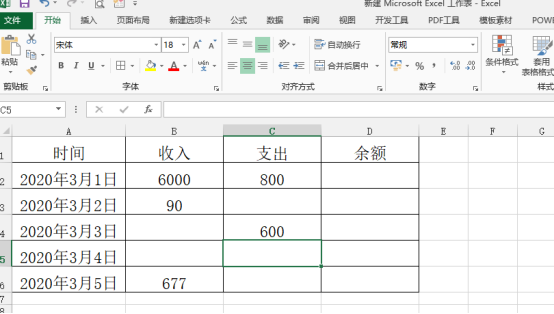
2. Wenn wir nur horizontal summieren, können wir nur die Summe unserer einzelnen Zeile ermitteln. Es kann unsere Berechnungsanforderungen nicht erfüllen, daher müssen wir die neue Summenfunktionsmethode verwenden.
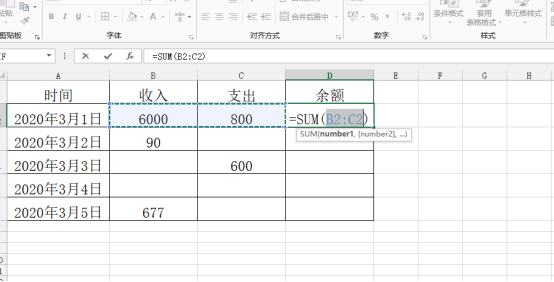
3. Wir müssen den kumulierten Saldo berechnen. Die Berechnung sollte auf der Grundlage der täglichen Einnahmen plus der Einnahmen des Vortages abzüglich unserer Ausgaben erfolgen, damit wir zuerst unsere Einnahmen akkumulieren und berechnen können.
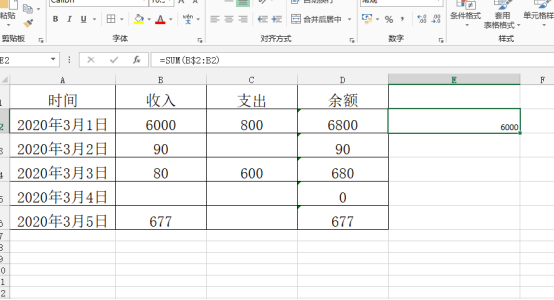
4. Wir geben =SUM(B$2:B2) in das letzte Feld der Bilanz ein. Diese Formel bedeutet, dass wir die dritte Zeile und Spalte B3 summieren.
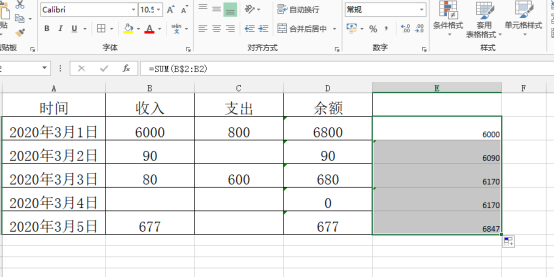
5. Auf ähnliche Weise berechnen wir die kumulierten Ausgaben. Die erste Eingabe =SUM(C$2:C2) kann heruntergezogen werden, um die kumulative Summe unserer Ausgaben zu berechnen.
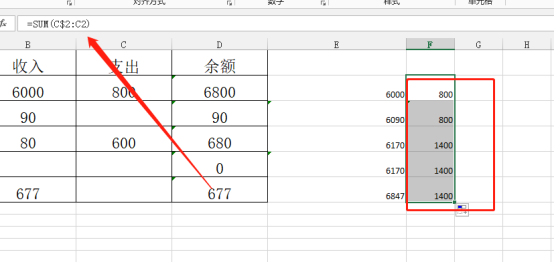
6. Zum Abschluss füllen wir unsere Bilanzformel mit unserer Berechnungsformel aus. Wir tragen zunächst =E2-F2 ein. Scrollen Sie nach unten, um das Gleichgewicht zu finden, das wir brauchen.
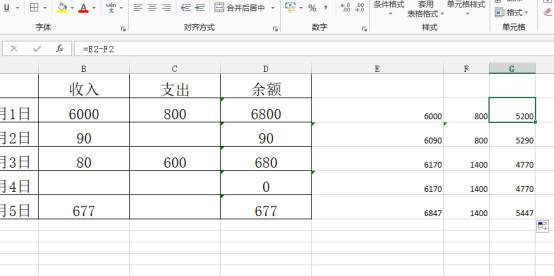
7. Danach ersetzen wir E2 und F2 in der G2-Formel durch ihre Formeln.
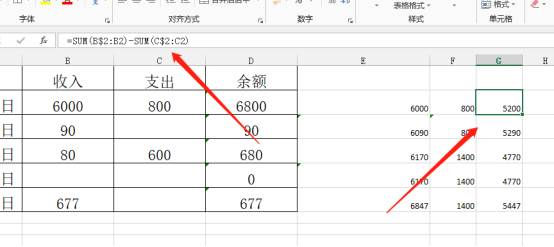
8. Wir haben festgestellt, dass keine Notwendigkeit besteht, die kumulierten Einnahmen oder Ausgaben zu berechnen. Nach den oben genannten Vorgängen ist unsere automatische Rechnung fertig.
Die Methode zur automatischen Berechnung des kumulierten Saldos in Excel-Buchhaltungsformularen ist eigentlich nicht kompliziert. Solange Sie die grundlegenden logischen Zusammenhänge der Daten beherrschen, ist dieser Vorgang immer noch sehr einfach. Wenn Sie sich noch nicht sicher sind, beeilen Sie sich Befolgen Sie unsere Schritte, um die Operation zu üben.
Das obige ist der detaillierte Inhalt vonWenn das Excel-Buchhaltungsformular so konzipiert ist, dass es den kumulierten Saldo automatisch berechnet. Für weitere Informationen folgen Sie bitte anderen verwandten Artikeln auf der PHP chinesischen Website!
In Verbindung stehende Artikel
Mehr sehen- So füllen Sie die drei Bedingungen der if-Funktion in Excel aus
- So zählen Sie die Anzahl identischer Elemente in Excel
- Was soll ich tun, wenn das Datum in der Excel-Tabelle zu einem Nummernzeichen wird?
- So öffnen Sie Excel, das keine Makros aktiviert, aber makrofähige Inhalte enthält
- So vergleichen Sie die Ähnlichkeiten und Unterschiede zwischen zwei Datenspalten in Excel

